Excelwindow.baidu.sug({q:"excel",p:false,s:["excel","excel函数公式大全","excel下拉选择项怎么设置","excel表格","excel id自动增加","excel查找快捷键是什么","excel数据透视表怎么做","excel行高怎么设置","excel表格制作教程入门","excel除法公式怎么输入"]});
有一些朋友不了解当前EXCEL的软件有关教程,那么神奇下载软件教程频道编辑给各位网友送上Excel内容,希望能对大家有所帮助,继续往下看吧!
有时图形比表格能够更直观的反应数据的变化,因此在处理数据时常常需要将表格中的数据转化成图形,Excel使我们最常使用的数据处理软件,提供了强大的作图能力,下面介绍一下如何用Excel制作百分比条图(percentage chart)
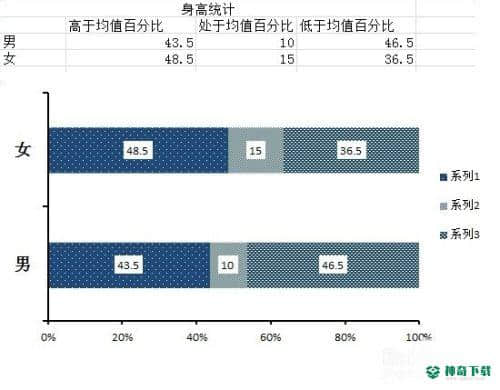
工具/原料
Excel 2007
方法/步骤
随便输入一组数据,以演示操作步骤,选择数据(图中B2:D5)
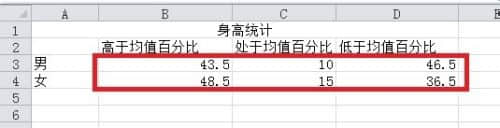
点击菜单栏中的插入——条形图,选择二维条形图中第三个面积比堆积条形图
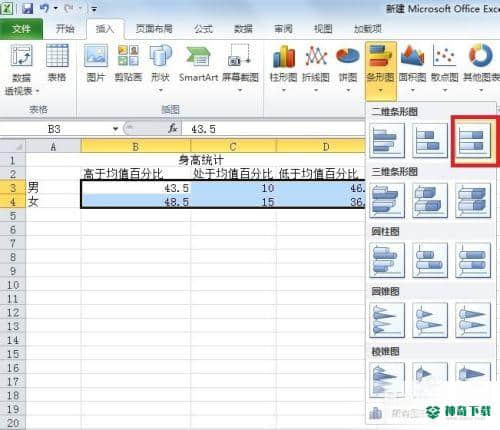
选中生成的条形图中,点击右键,选择“选择数据源”,在弹出的的对话框中点击切换行与列
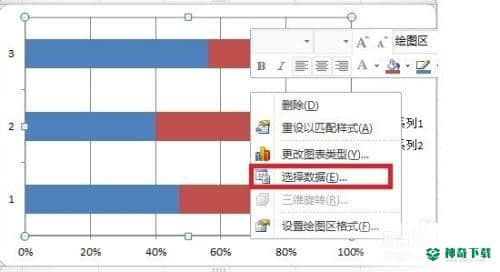
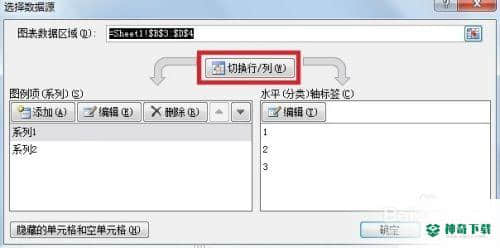
继续点击编辑水平轴标签,在弹出的轴标签区域,选择A3:A4单击确定

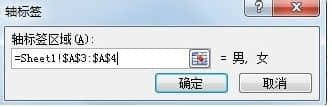
这样一个百分比条图基本做完了,但是这样所做的图十分不美观,我们需要对他进行一定的修饰
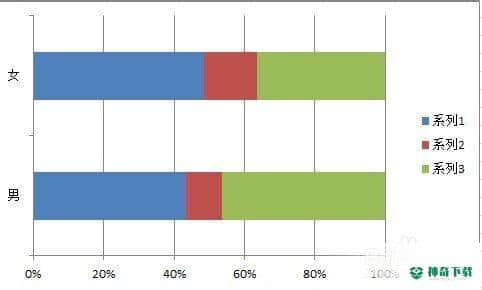
右键单击网格线,选择清除去掉网格线。选中其中一个条形,右键单击选择设置数据格式
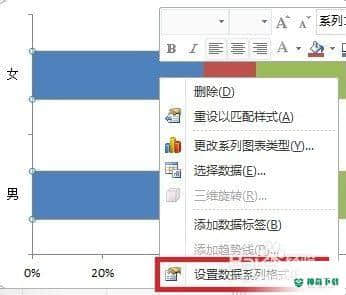
在弹出的对话框中,调节分类间距以调节条形的宽度,在填充中选择图案填充,选择自己喜欢的图案,并可以设前景色和后景色
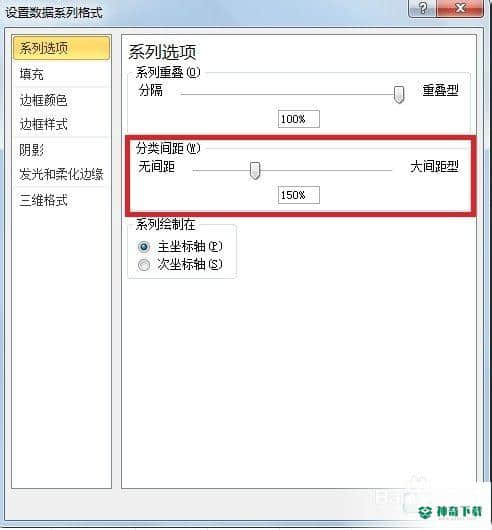
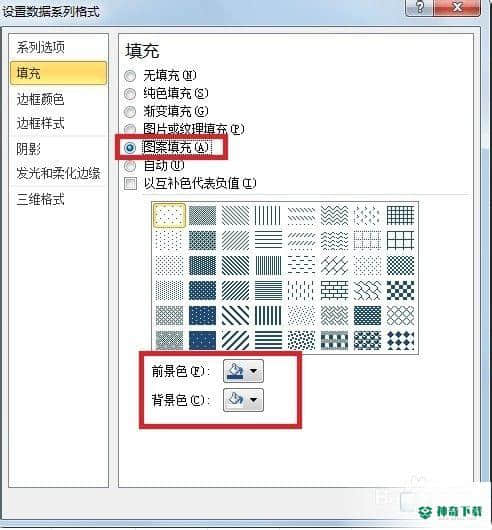
选择坐标轴单击右键,选择设置坐标轴格式,在弹出的的对话框中可以调节坐标轴的粗细以及颜色等,
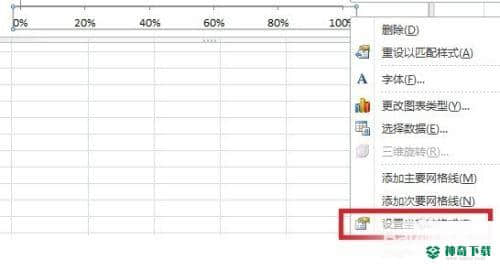
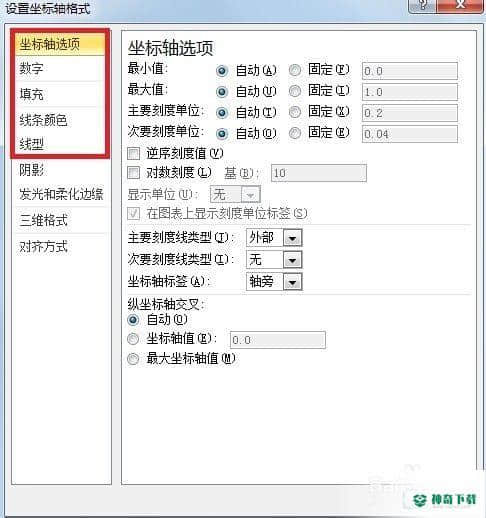
通过对这些细节的调节后,最后便可以起得到一个满意的百分比条图了
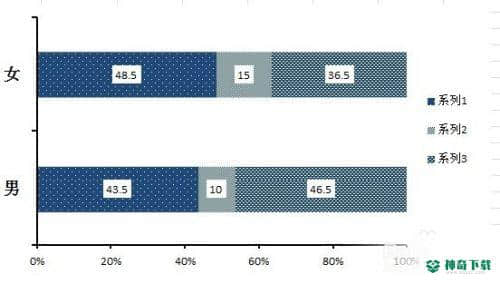
注意事项
如果此经验帮到你了,别忘了点击右上角的投票或者收藏,谢谢支持(共篇)上一篇:如何修改柱状图柱...|下一篇:上述内容确是对于《Excel》软件教程全部内容了,希望能够帮到正在学习EXCEL的朋友!想要了解更多EXCEL软件内容,尽在神奇下载!!
相关文章
Excel2010创建迷你图(excel2010迷你图创建在哪里)
excel打印如何使用自定義的紙張(EXCEL如何自定义公式)
近期热门










